
Lokaler / systemweiter Admin
Um Datenfelder in die Aufklärungsbögen einzufügen und dabei Patientendaten aus dem Praxisverwaltungssystem (PVS) zu übernehmen, empfehlen wir folgendes Vorgehen:
So konfigurieren Sie Datenfelder:
1.Melden Sie sich in E-ConsentPro als Administrator an.
2.Wählen Sie die Menüoption Datei > Globale Einstellungen > Schnittstellen und aktivieren Sie die relevante Schnittstelle.
Abb. 1 zeigt als Beispiel die Aktivierung der URL-Schnittstelle.
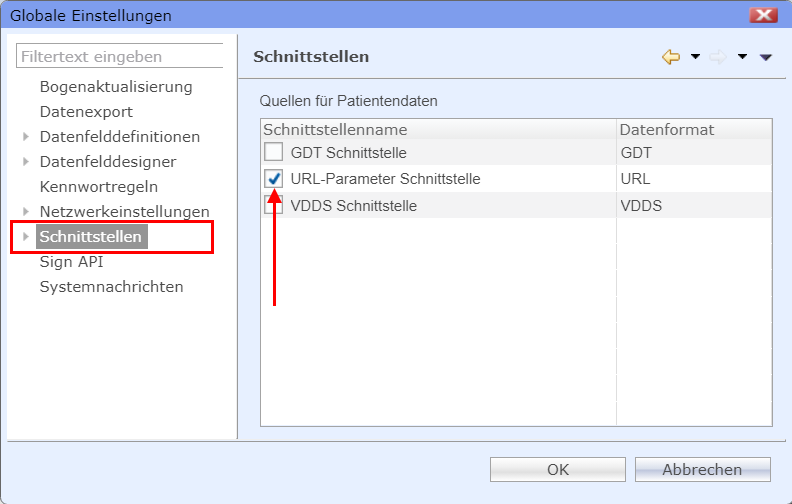
Schnittstelle aktivieren
3.Konfigurieren Sie anschließend die Parameter der Schnittstelle.
Die Konfigurationsmöglichkeiten hängen von der gewählten Schnittstelle ab. Bei der URL-Schnittstelle können Sie beispielsweise selbst bestimmen, welche Patientendaten mit welchen Parametern übergeben werden.
Abb. 2 zeigt eine Konfiguration, in der ein Parameter für die Station des Patienten den Voreinstellungen hinzugefügt wurde.
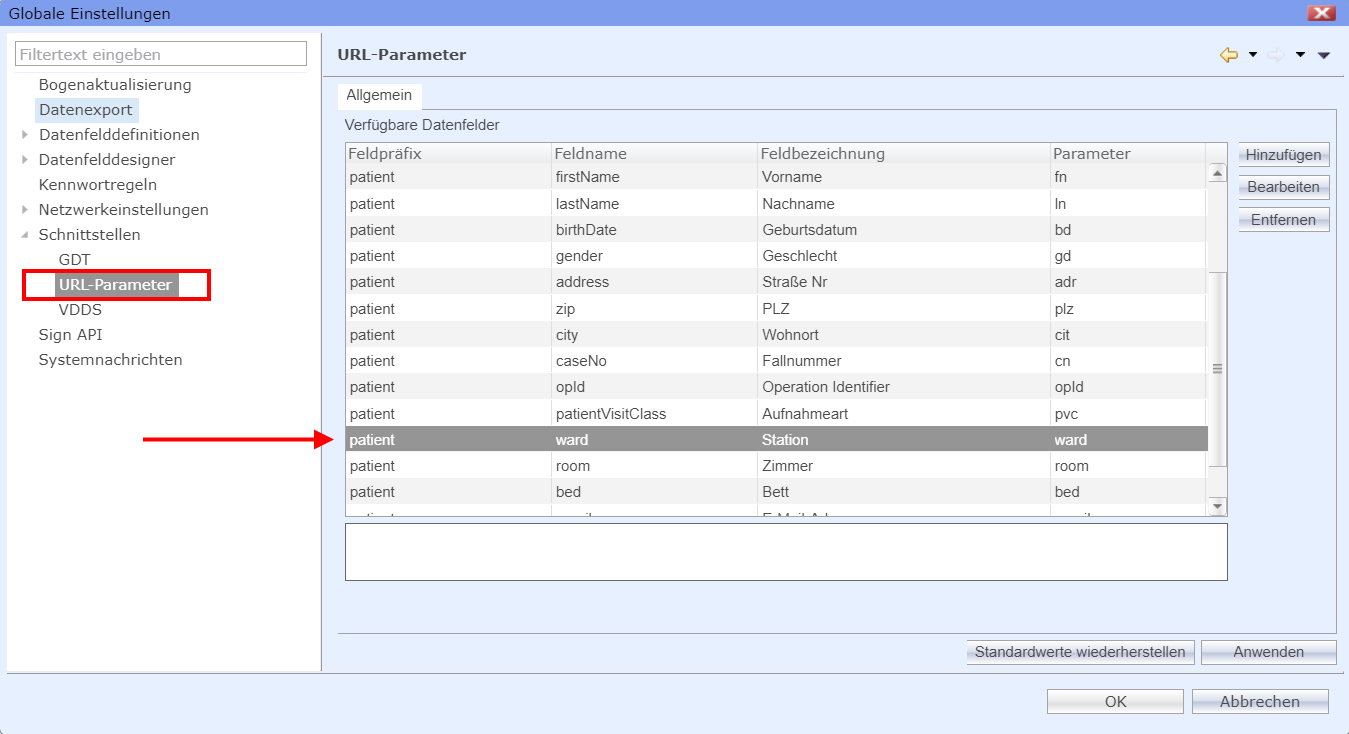
4.Richten Sie die Datenfelder im Bereich Datenfelddefinitionen ein.
Die Datenfelddefinitionen bestimmen, aus welchen Feldern sich z. B. die Patientendaten zusammensetzen. Wenn Sie beispielsweise die Station des Patienten über die Schnittstelle übergeben, müssen Sie die Station als Datenfeld anlegen.
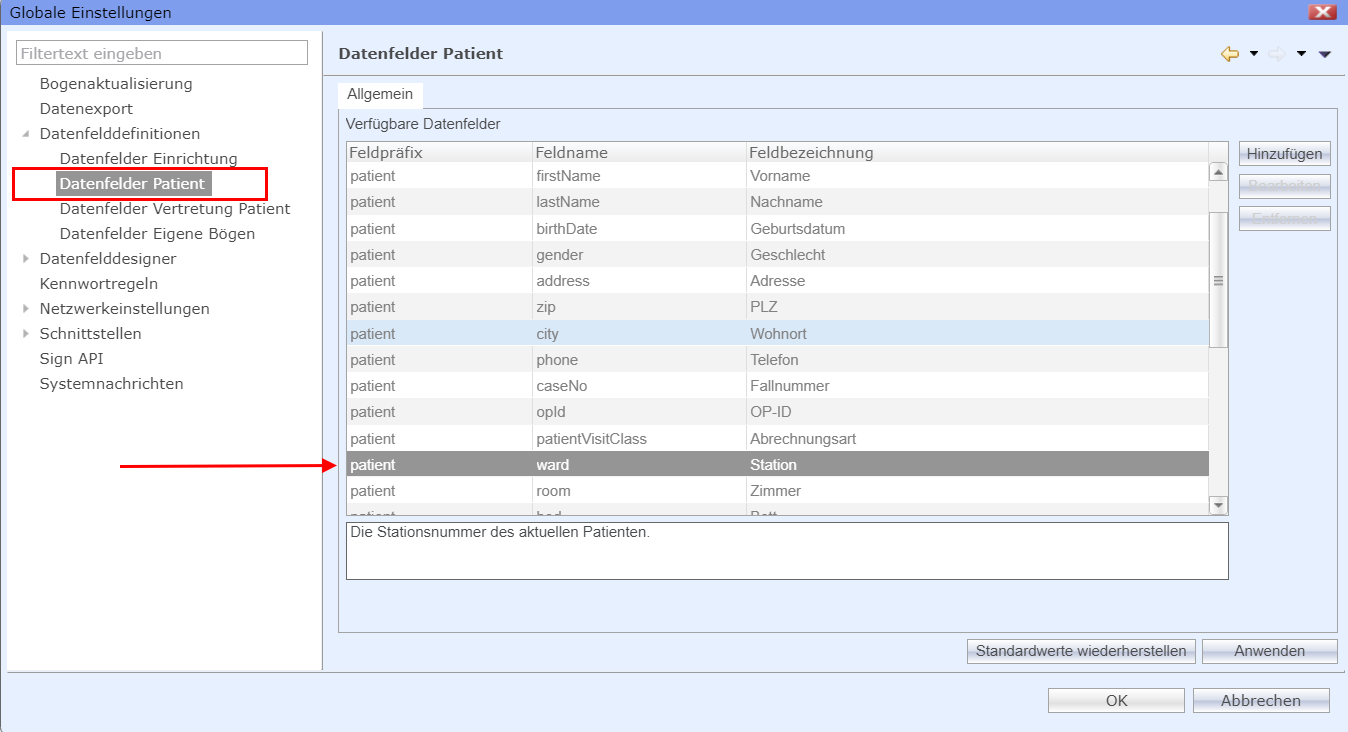
5.Konfigurieren Sie im Bereich Datenfelddesigner, wo die Daten auf den Aufklärungsbögen ausgegeben werden.
Sie können die gewünschten Inhalte und Positionen der Datenfelder festlegen.
Abb. 4 und Abb. 5 zeigen eine Beispielkonfiguration, in der sowohl in der Kopfzeile als auch im Bogen Patientendaten ausgegeben werden.
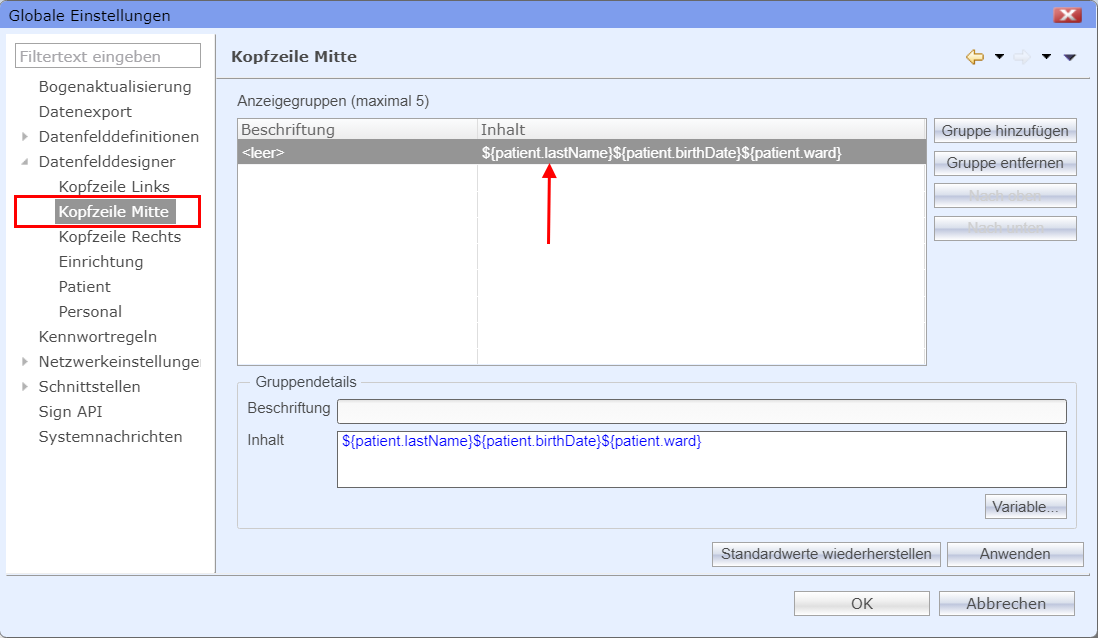
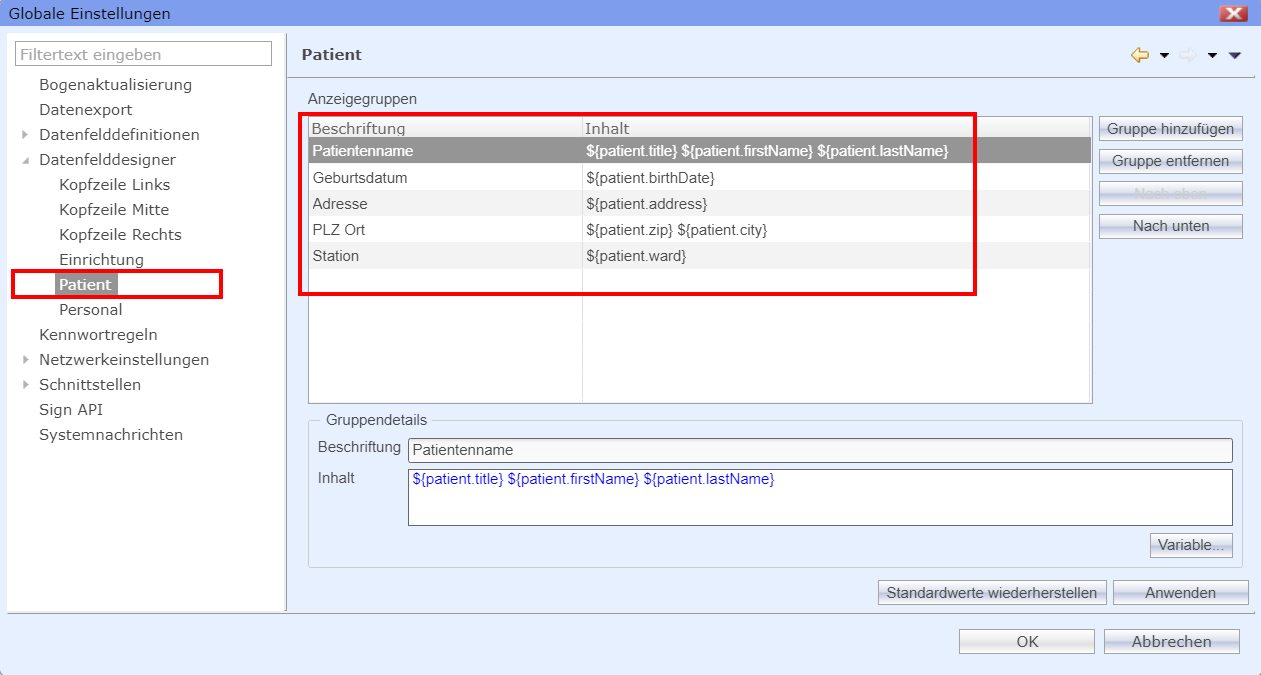
Die genaue Vorgehensweise ist im Abschnitt Anpassen der Aufklärungsbögen > Daten auf den Aufklärungsbögen ausgeben beschrieben.